Трябва ли ми Samsung account, за да изтегля приложение?
Ако имате Samsung account, това ще ви позволи да изтегляте съдържание и приложения само с едно просто влизане. Ако искате да изтегляте приложения от Galaxy Store, трябва да сте влезли в своя профил. Някои съдържания, като например Galaxy Essentials обаче, могат да бъдат изтегляни без влизане.
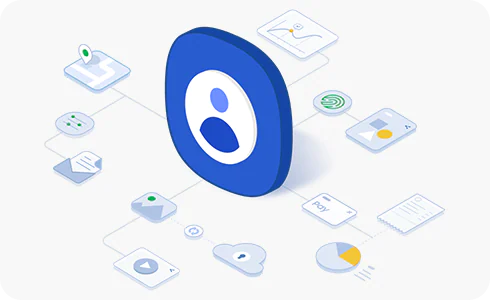
За да влезете в своя Samsung account:
Допълнителна информация за вашия профил в Samsung
Да, но най-напред трябва да излезете от профила в Samsung, който е активен, и след това да влезете в друг профил. За целта натиснете върху „Меню“, след това върху иконата „Настройки“, след това върху „Samsung account“ и най-накрая върху „Изход“.
За да влезете отново, следвайте същите стъпки, които използвахте, за да излезете.
Обърнете внимание: Ако има данни (Samsung Cloud, Samsung Pay и др.), свързани към профила в Samsung, от който излизате, те ще бъдат изтрити от устройството.
Ако не си спомняте своя профил в Samsung и парола, можете да намерите потребителското си име или да нулирате паролата си в уебсайта на Samsung Account.
След като влезете в Galaxy Store, за да смените паролата си, натиснете „Меню“, натиснете иконката „Настройки“, натиснете „Samsung account“, натиснете „Защита и поверителност“, натиснете върху „Парола“, след това върху „Смяна“ и след това въведете новата информация и натиснете върху „Запис“.
Обърнете внимание: Ако си смените паролата, сесиите ви във всички свързани към вашия профил в Samsung устройства ще бъдат прекратени. Трябва да влезете в тези устройства, за да синхронизирате данните за контакти, SmartThings, Samsung Pass и други.
Благодарим Ви за обратната връзка
Моля отговорете на всички въпроси.





























